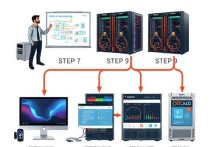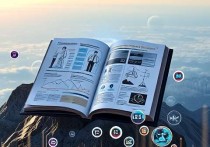阿里云服务器连接FTP服务器实战指南,从配置到访问的完整流程
本文详解阿里云ECS服务器连接FTP的完整操作流程,涵盖FTP服务安装配置、安全组规则设置、防火墙调整、用户权限管理及客户端连接测试等关键步骤,提供FileZilla等工具的实战操作指引,帮助用户快速搭建安全可靠的文件传输环境。
在数字化时代,文件传输已成为企业数据管理的重要环节,FTP(文件传输协议)作为传统但高效的传输方式,依然在大量业务场景中发挥着作用,本文将通过实际操作案例,详细解析如何在阿里云服务器上搭建并连接FTP服务器,帮助用户掌握完整的配置流程。
FTP服务的基础认知 FTP协议通过客户端-服务器架构实现文件的上传下载功能,其优势在于支持断点续传和大文件传输,在云服务器环境中,FTP服务常用于网站内容管理、开发环境部署等场景,阿里云服务器作为国内主流的云计算平台,其弹性计算能力为FTP服务的部署提供了良好基础。
服务器环境准备

-
操作系统选择 阿里云服务器支持多种操作系统,本文以CentOS 7.6为例进行演示,选择操作系统时需注意版本兼容性,建议使用官方推荐的长期支持版本。
-
网络配置要点 在阿里云控制台的安全组设置中,需要开放20-21端口(FTP控制端口)和1024-65535端口范围(数据传输端口),同时要确保服务器公网IP已正确绑定,并在防火墙中添加相应规则。
FTP服务安装与配置
-
软件选择建议 推荐使用VSFTPD(Very Secure FTP Daemon)作为FTP服务端软件,该软件具有安全性高、配置灵活的特点,安装命令为: yum install -y vsftpd
-
配置文件详解 编辑/etc/vsftpd/vsftpd.conf文件时,需重点关注以下参数:
- anonymous_enable=NO(禁用匿名访问)
- local_enable=YES(允许本地用户登录)
- write_enable=YES(启用写入权限)
- chroot_local_user=YES(限制用户目录)
用户权限管理 创建专用FTP用户时,建议使用: useradd -d /var/ftp/html -s /sbin/nologin ftpuser passwd ftpuser 通过修改用户家目录权限(chmod a-w /var/ftp/html),可有效防止目录遍历攻击。
连接测试与问题排查
本地连接验证 使用FileZilla等客户端工具时,需注意:
- 输入服务器公网IP
- 选择FTP协议
- 端口保持默认21
- 输入创建的用户名和密码
常见故障处理 连接失败时可按以下步骤排查: (1)检查21端口监听状态:netstat -tuln | grep 21 (2)确认安全组规则是否生效 (3)查看/var/log/vsftpd.log日志文件 (4)测试被动模式端口连通性
安全加固措施
-
防火墙策略优化 除基础端口开放外,建议配置IP白名单限制访问来源,通过iptables添加规则示例: iptables -A INPUT -p tcp --dport 21 -s 192.168.1.0/24 -j ACCEPT iptables -A INPUT -p tcp --dport 21 -j DROP
-
SSL加密配置 在vsftpd.conf中启用SSL:
- ssl_enable=YES
- rsa_cert_file=/etc/ssl/certs/vsftpd.pem
- force_local_data_ssl=YES
- force_local_logins_ssl=YES 需提前生成SSL证书并设置权限。
日志审计机制 配置日志记录格式: log_ftp_protocol=YES xferlog_enable=YES xferlog_std_format=YES 定期检查日志文件,可及时发现异常访问行为。
性能优化技巧
-
被动模式设置 在/etc/vsftpd/vsftpd.conf中添加: pasv_address=服务器公网IP pasv_min_port=30000 pasv_max_port=31000 确保安全组已开放对应端口范围。
-
传输速率控制 通过以下参数限制带宽使用: local_max_rate=1024000(本地用户1MB/s) anon_max_rate=512000(匿名用户500KB/s)
-
连接超时调整 设置空闲超时时间: idle_session_timeout=600 data_connection_timeout=120 可有效防止资源占用。
自动化运维方案
脚本化部署 编写自动化安装脚本时,可包含以下逻辑:
- 检查软件是否安装
- 备份原始配置文件
- 注入新配置
- 重启服务并设置开机启动
监控告警体系 建议部署Zabbix或Prometheus监控FTP服务状态,重点关注:
- 连接数变化
- 传输流量峰值
- 服务响应时间
- 端口开放状态
定期维护计划 制定维护任务清单:
- 每月检查用户权限
- 每季度更新证书
- 每半年进行压力测试
- 持续监控系统日志
典型应用场景解析管理 通过FTP实现网页文件的快速更新,特别适合需要频繁修改静态资源的场景,建议将网站目录设置为FTP根目录,配合权限管理实现精细化控制。
-
开发环境部署 开发团队可使用FTP进行代码版本管理,配合被动模式设置提升传输效率,注意设置合理的用户隔离策略,避免代码泄露风险。
-
多用户协作方案 通过创建多个FTP用户账户,配合不同的目录权限,可实现团队成员的文件共享,建议使用虚拟用户方式管理,提升安全性。
进阶配置技巧
虚拟用户配置 使用PAM认证模块创建虚拟用户,步骤包括:
- 创建用户数据库文件
- 配置PAM认证
- 设置虚拟用户目录映射
-
负载均衡实现 当单台服务器性能不足时,可通过阿里云SLB实现多FTP服务器的负载均衡,需确保各服务器文件同步机制可靠。
-
与OSS集成方案 对于大文件存储需求,可将FTP与阿里云OSS结合使用,通过自定义网关实现FTP协议到OSS API的转换,既保留FTP接口又获得对象存储优势。
注意事项与最佳实践
-
避免使用root账户 创建专用FTP用户并限制权限,可降低系统风险,建议为不同业务创建独立用户。
-
定期更新软件版本 关注VSFTPD官方更新公告,及时安装安全补丁,阿里云镜像源通常提供最新稳定版本。
-
限制并发连接数 通过max_clients和max_per_ip参数控制连接数,防止资源耗尽,具体数值需根据服务器配置调整。
-
备份重要配置 建议将配置文件备份到OSS或其他存储服务,可使用crontab定时执行备份任务。
通过合理配置和安全策略,阿里云服务器可以高效稳定地运行FTP服务,在实际应用中,建议根据业务需求选择主动或被动模式,配合防火墙策略和日志审计,构建安全可靠的文件传输环境,随着云原生技术的发展,FTP服务的配置方式也在持续优化,用户应保持对新技术的关注,适时升级维护方案。